Como alterar o nome de usuário e o nome de exibição do Twitch

Quer dar um novo começo ao seu perfil do Twitch? Veja como alterar o nome de usuário e o nome de exibição do Twitch com facilidade.
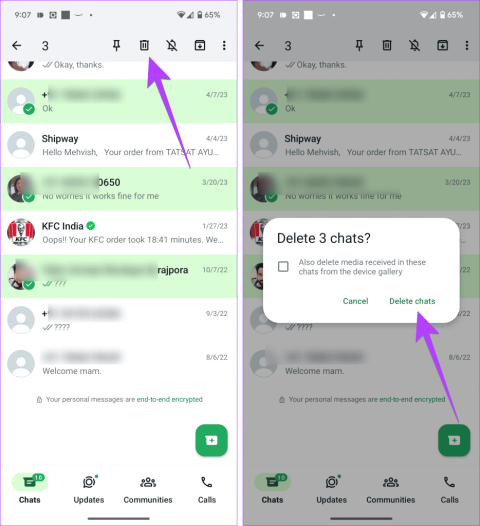
Excluir um bate-papo inteiro ou uma única mensagem no WhatsApp é fácil. Mas e se você quiser excluir vários chats ou todos os chats do seu WhatsApp? Felizmente, você pode fazer isso sem nenhum aplicativo de terceiros. O WhatsApp oferece maneiras nativas de excluir vários ou todos os bate-papos ou mensagens de um bate-papo.
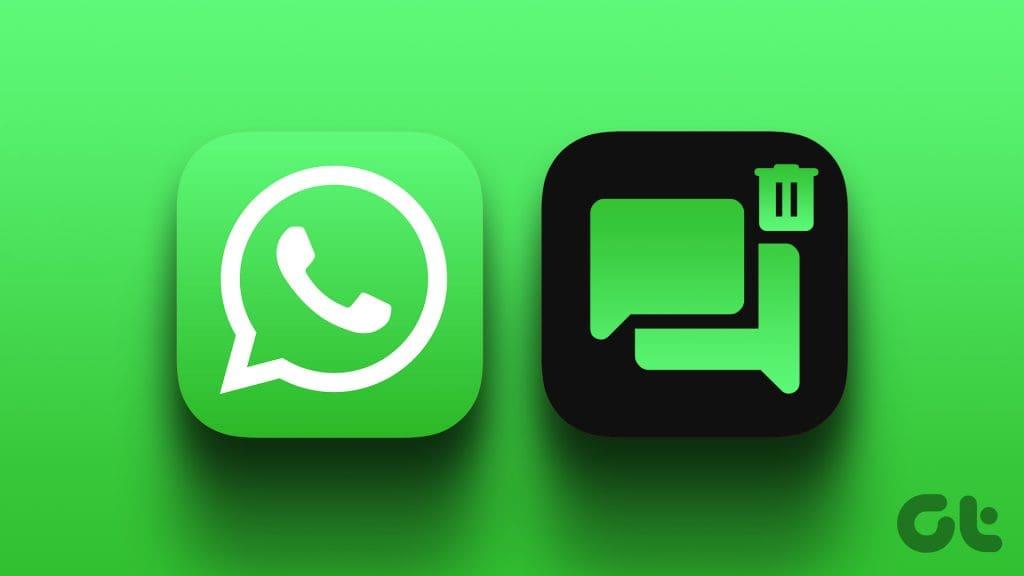
Abordamos o seguinte aqui:
Também cobrimos duas dicas bônus. Então, leia o post até o final. Vamos começar.
Para excluir vários bate-papos do WhatsApp de uma vez em seu telefone Android ou iPhone, siga estas instruções passo a passo.
Passo 1: Abra o WhatsApp em seu telefone Android.
Passo 2 : Mantenha pressionado um dos bate-papos que deseja excluir. Uma marca verde aparecerá na foto do perfil, indicando que ela foi selecionada. Agora, toque nos outros chats que deseja selecionar. Os chats selecionados serão destacados.
Etapa 3: Toque no ícone Excluir na parte superior. Um pop-up de confirmação aparecerá. Selecione a caixa se quiser excluir também do seu telefone os arquivos de mídia recebidos no bate-papo. Por fim, toque em Excluir bate-papos.
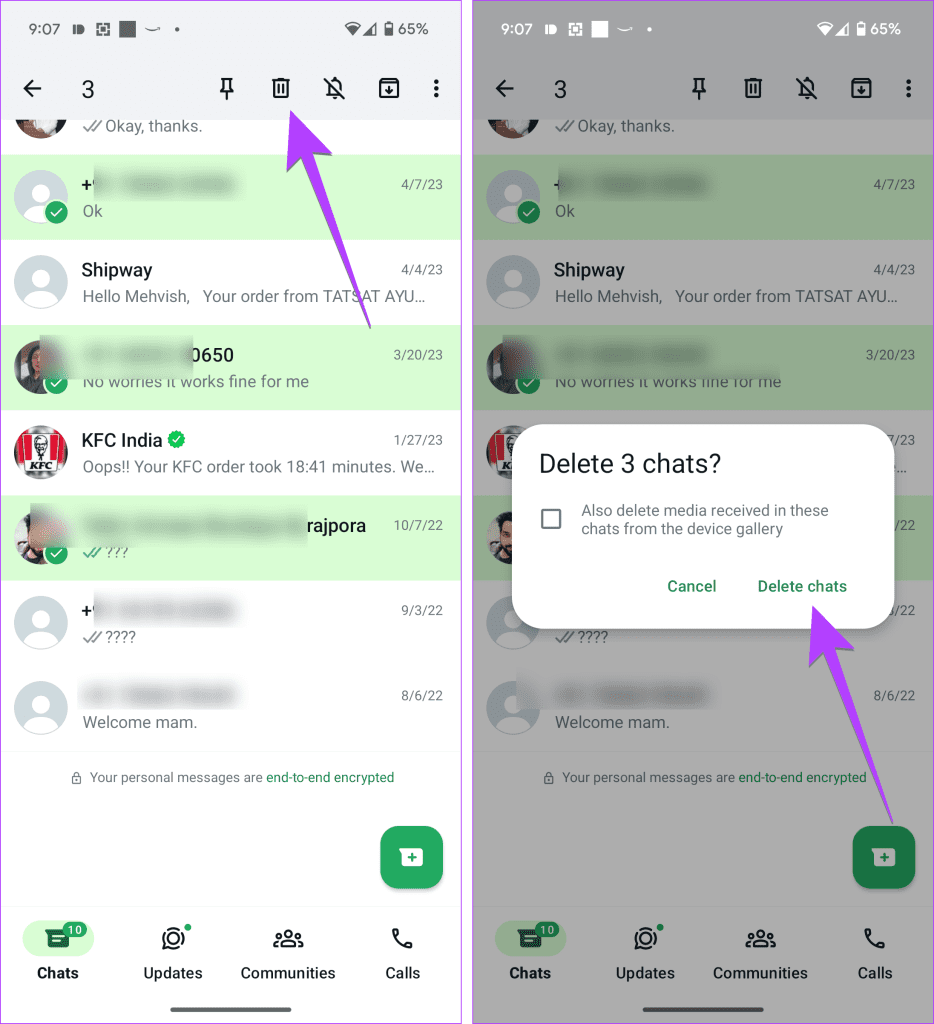
Dica: Aprenda a usar o WhatsApp sem internet
Passo 1 : Abra o WhatsApp no seu iPhone.
Passo 2: Toque nos três pontos no canto superior esquerdo e pressione a opção Selecionar bate-papos.
Passo 3: Toque nos bate-papos que deseja excluir e pressione o botão Excluir na parte inferior. Confirme na próxima tela.
Algumas coisas a serem observadas ao excluir vários bate-papos do WhatsApp:
Dica: Como silenciar as notificações de grupos do WhatsApp para sempre.
Para excluir todos os bate-papos de uma vez do seu WhatsApp, siga estas etapas. No entanto, observe que excluir todos os bate-papos não excluirá os bate-papos em grupo. Você deve sair do grupo primeiro para excluí-lo.
Passo 1: No aplicativo WhatsApp, toque no ícone de três pontos e selecione Configurações.
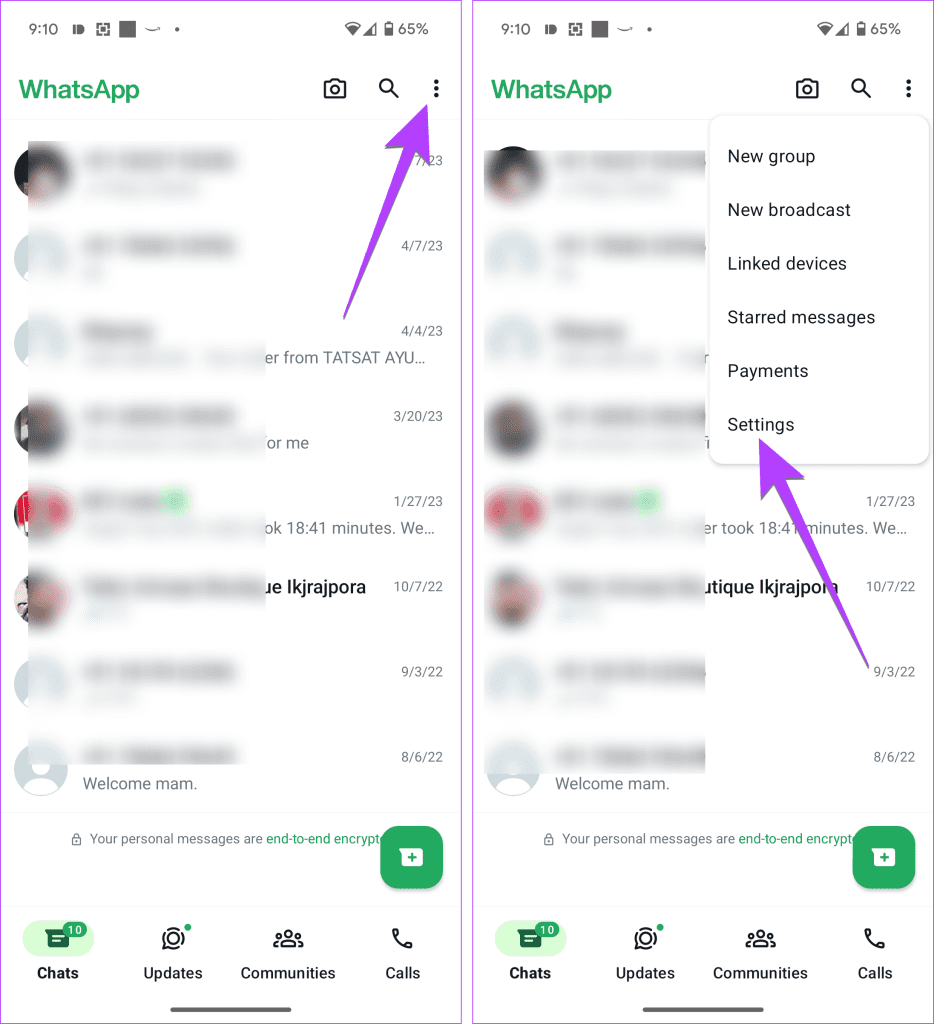
Passo 2 : Vá para Bate-papos, seguido de Histórico de bate-papo.
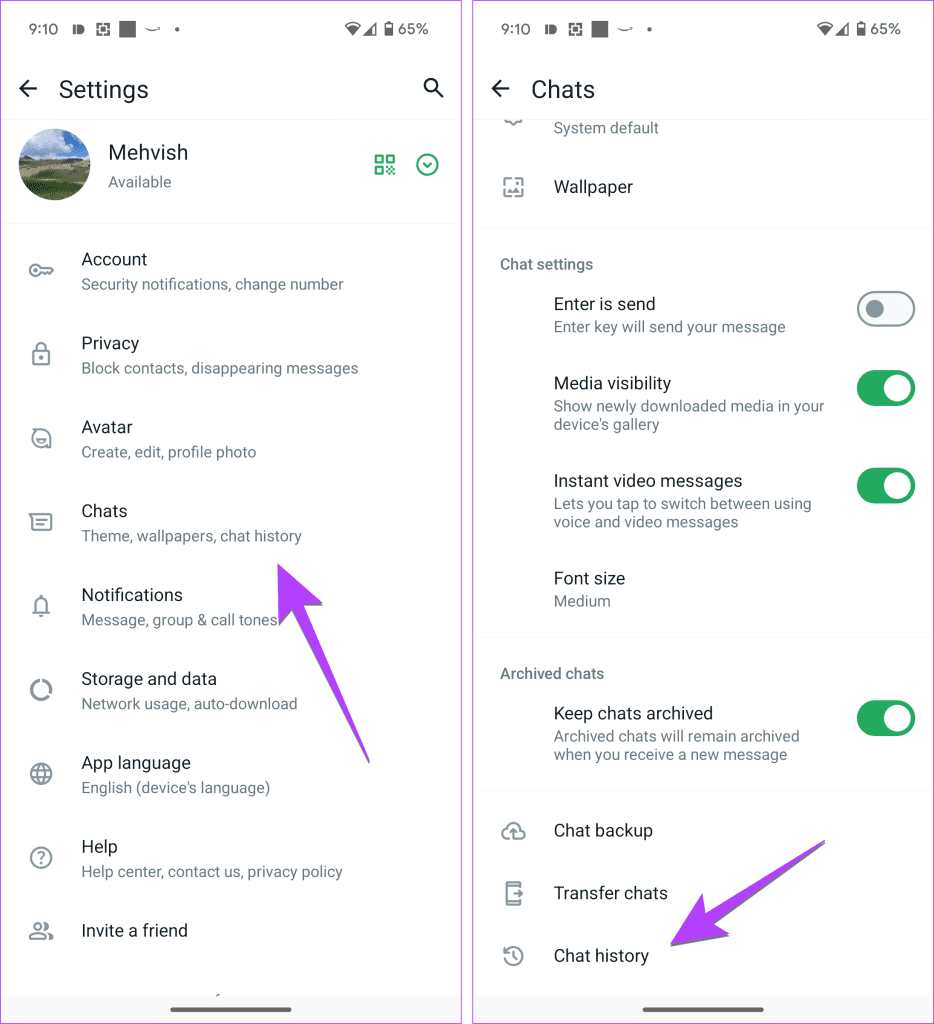
Etapa 3: Toque em Excluir todos os bate-papos. Isso excluirá os tópicos de bate-papo e as mensagens nos bate-papos. Confirme no pop-up que aparece.
Nota : Se você deseja manter os nomes de bate-papo vazios e excluir apenas as mensagens do bate-papo, selecione Limpar todos os bate-papos.
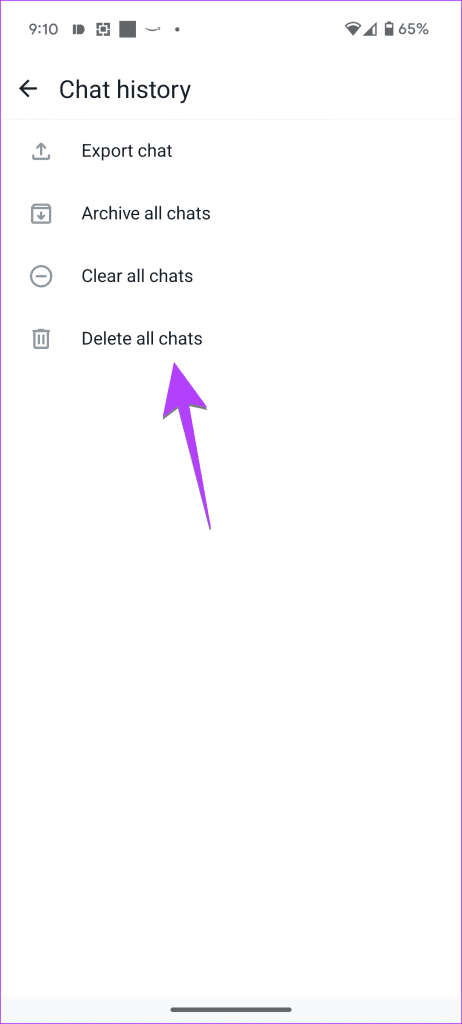
Dica: saiba o que acontece se você usar Limpar bate-papos em vez de Excluir bate-papo no WhatsApp.
Passo 1: No aplicativo WhatsApp para iPhone, vá até a aba Configurações e toque em Bate-papos.
Passo 2 : Toque em Excluir todos os bate-papos e confirme na próxima tela.
Observação : selecione Limpar todos os bate-papos se desejar manter os nomes dos bate-papos ao excluir as mensagens dentro do bate-papo.
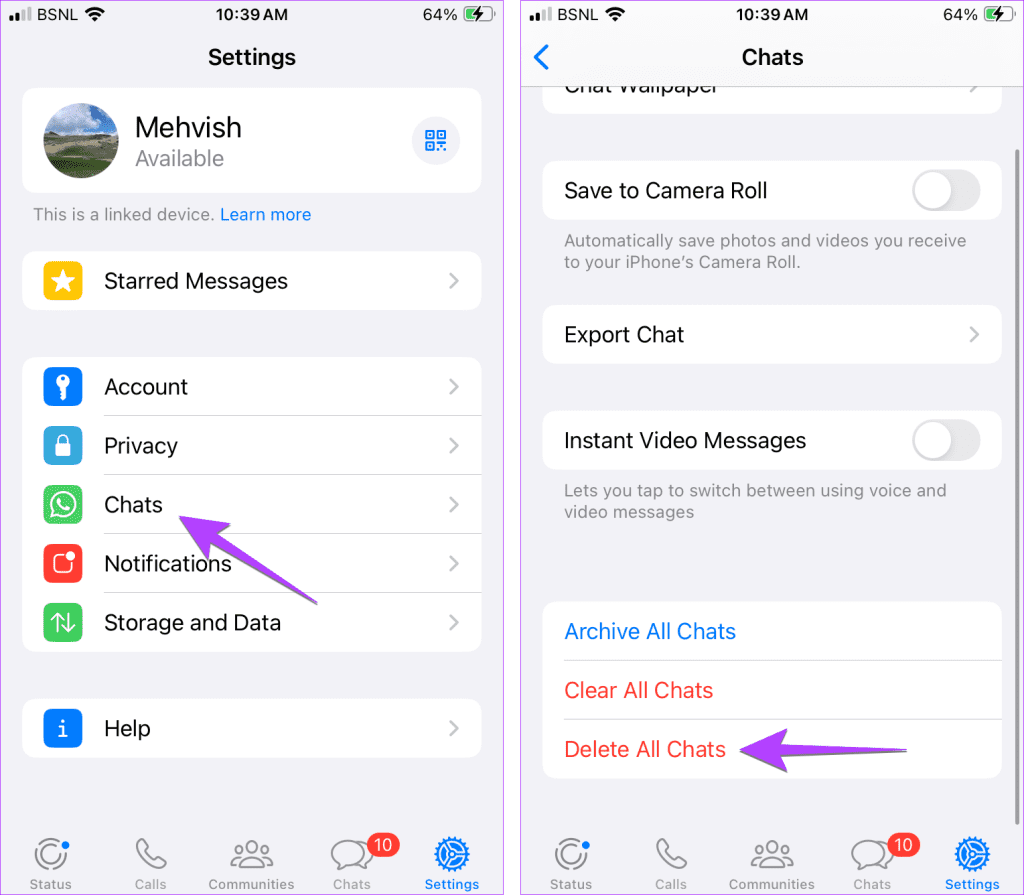
Dica: Saiba como ocultar bate-papos do WhatsApp.
Use estas etapas para excluir mais de uma mensagem em um bate-papo do WhatsApp no Android, iPhone e PC.
Passo 1: Abra o bate-papo do WhatsApp do qual deseja excluir várias mensagens.
Passo 2 : Mantenha uma mensagem pressionada para selecioná-la. Agora, toque em outras mensagens do bate-papo para selecioná-las. Você pode selecionar mensagens enviadas e recebidas.
Passo 3 : Em seguida, toque no ícone Excluir na parte superior, seguido de Excluir para mim no pop-up que aparece.
Dica: Saiba como editar uma mensagem enviada do WhatsApp
Passo 1 : No WhatsApp do iPhone, abra o chat do qual deseja excluir várias mensagens.
Passo 2: Mantenha qualquer mensagem pressionada e selecione Excluir no menu.
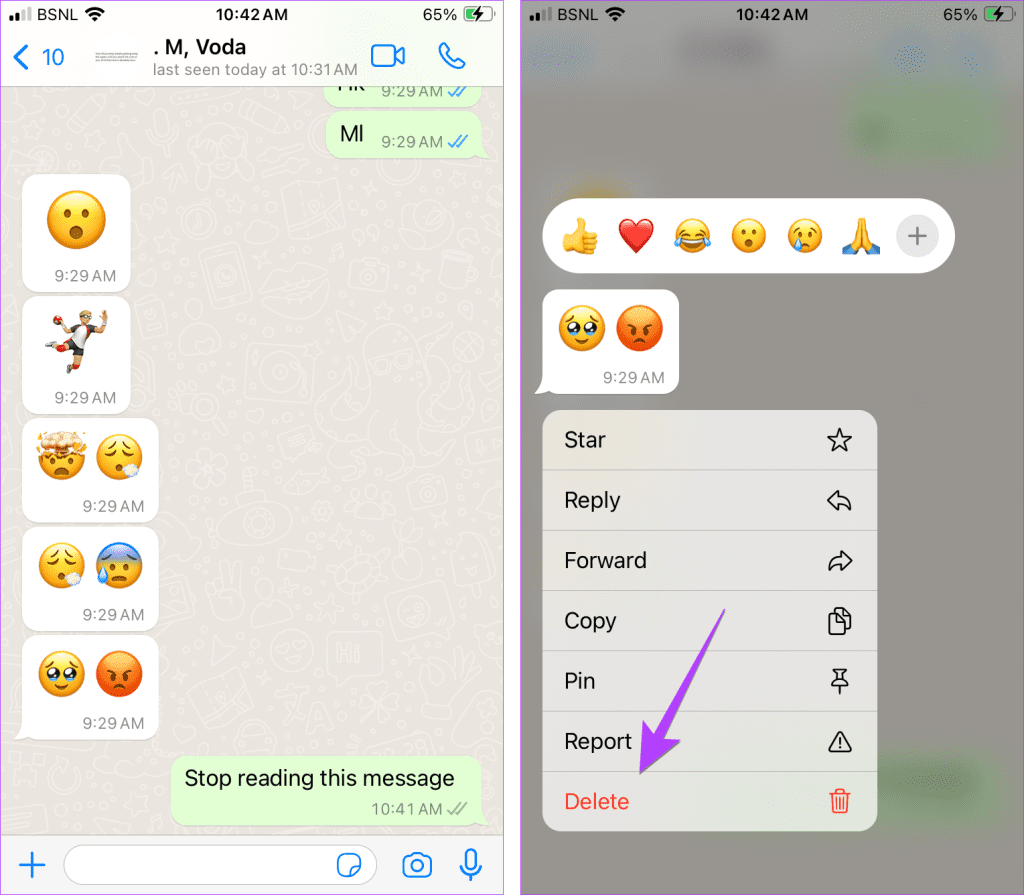
Passo 3: Toque nas mensagens para selecioná-las. Por fim, toque no ícone Excluir. Em seguida, confirme no pop-up que aparece.
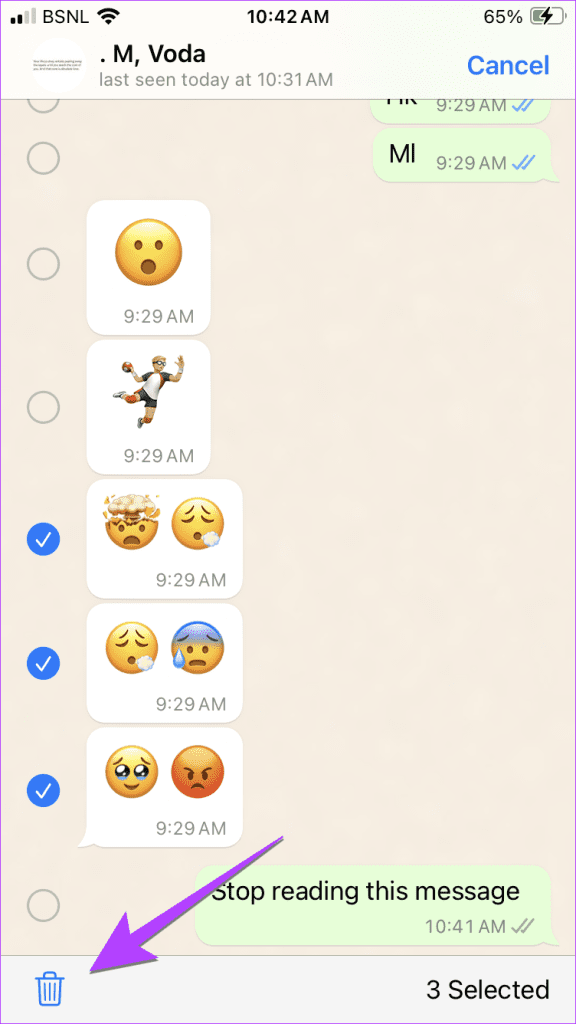
Dica : Aprenda como recuperar mensagens excluídas no WhatsApp
Passo 1: No seu PC, abra o bate-papo do WhatsApp do qual deseja excluir várias mensagens.
Passo 2: Clique com o botão direito em qualquer mensagem para excluir e escolha Selecionar no menu pop-up.
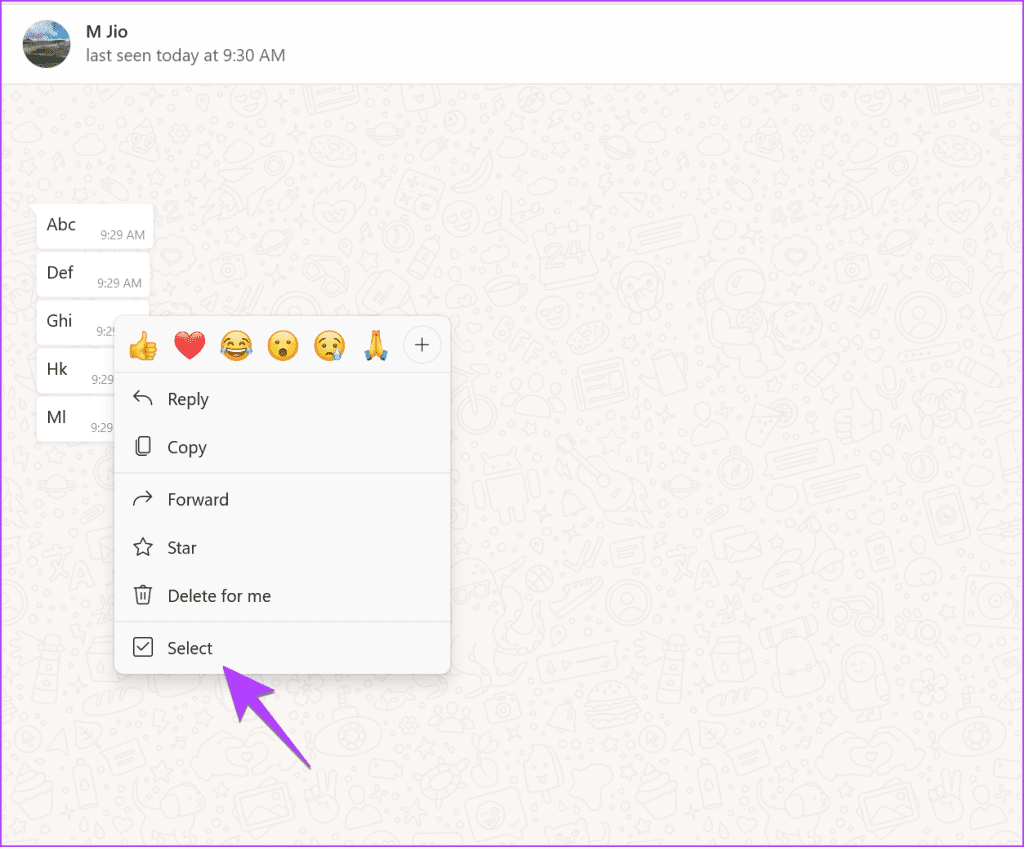
Passo 3 : Agora, clique nas mensagens que deseja excluir. As mensagens selecionadas terão uma marca de seleção ao lado delas. Por fim, clique no ícone Excluir na parte superior.
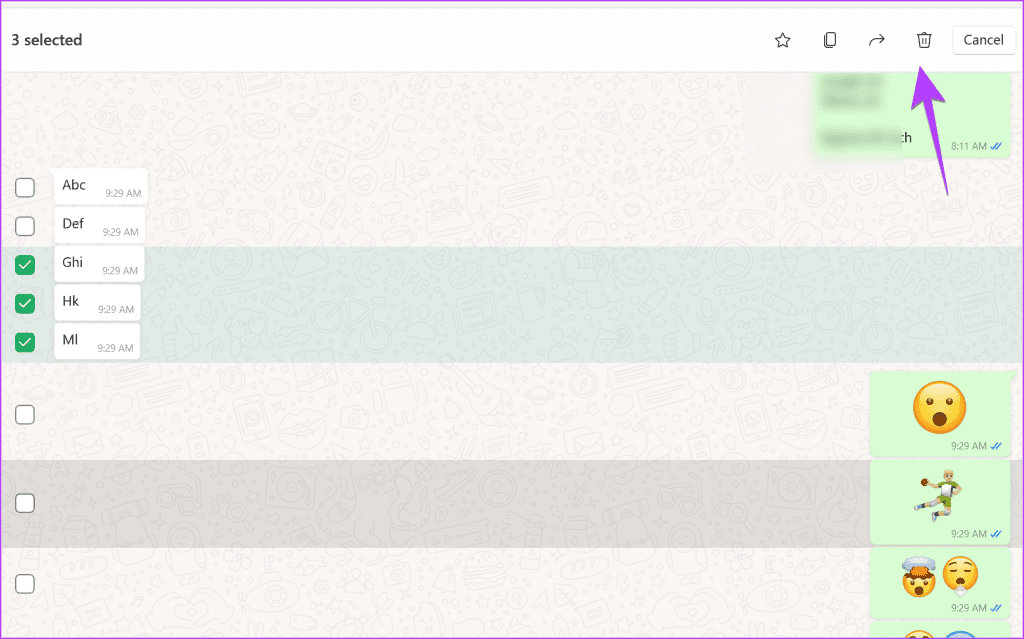
Dica : Saiba como excluir uma mensagem do WhatsApp sem abri-la.
Se você deseja limpar todas as mensagens de uma conversa do WhatsApp sem selecionar manualmente cada mensagem, siga as instruções abaixo.
Passo 1: no WhatsApp, abra o chat cujas mensagens você deseja excluir.
Passo 2: Toque no ícone de três pontos e selecione Mais.
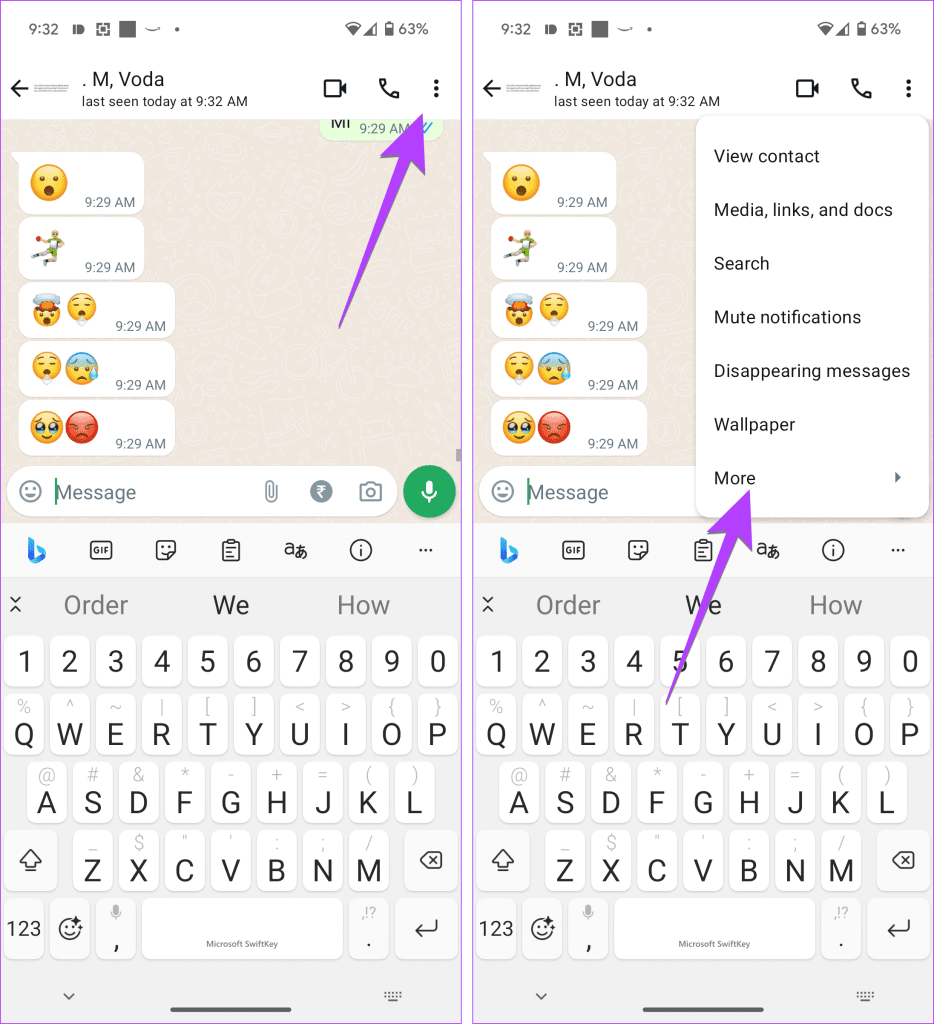
Etapa 3: toque em Limpar bate-papo. Uma mensagem pop-up aparecerá. Toque em Limpar bate-papo.
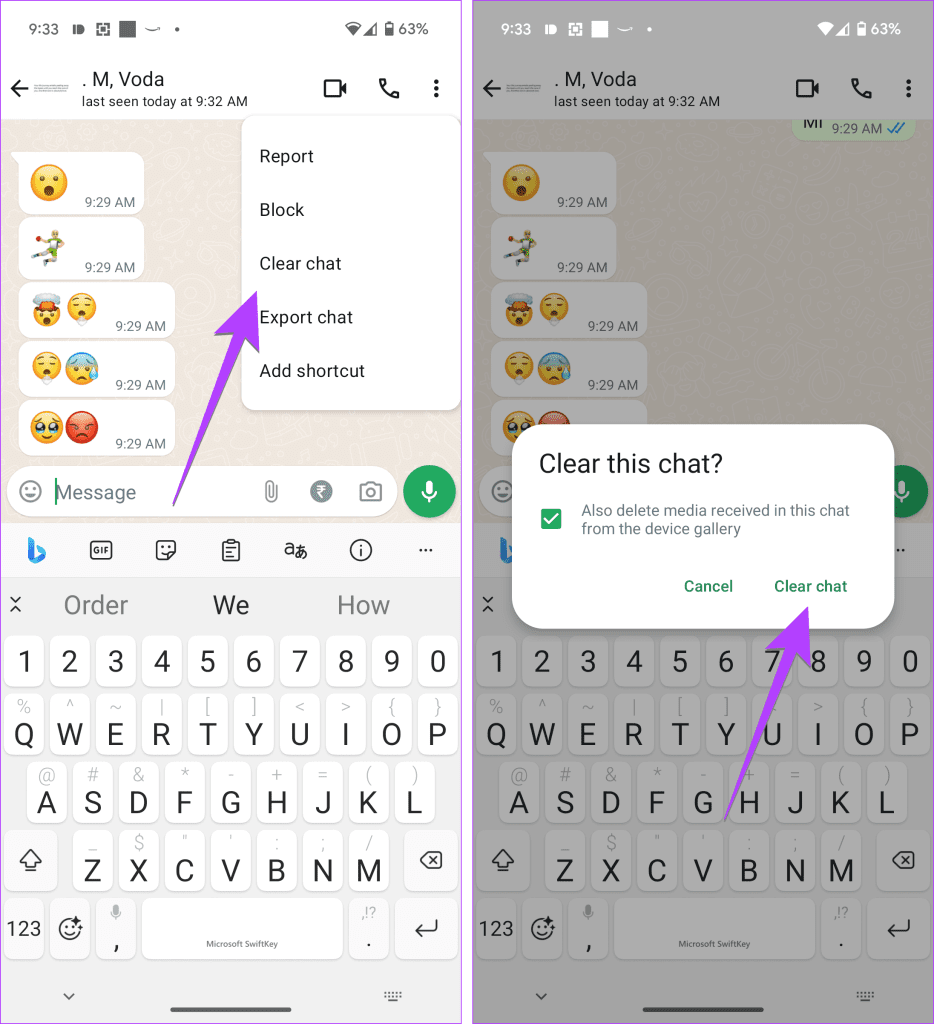
Passo 1: Abra o bate-papo do WhatsApp no seu iPhone.
Passo 2: Toque no nome ou número na parte superior e pressione o botão Limpar bate-papo na próxima tela.
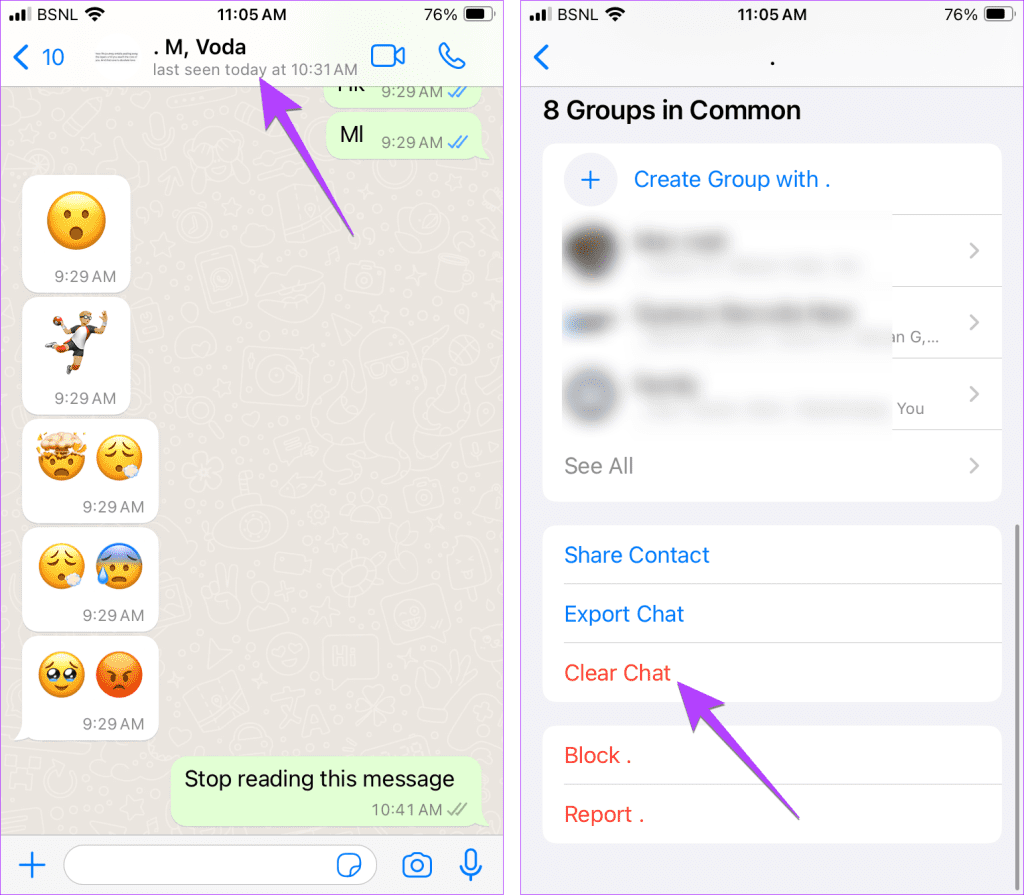
Dica : Saiba como usar o ChatGPT no WhatsApp.
Você pode liberar espaço no seu Android ou iPhone excluindo arquivos de mídia do WhatsApp, como fotos, vídeos e documentos, etc. Você pode excluir vários arquivos da seção de mídia do seu chat ou usar a opção gerenciar loja, conforme mostrado abaixo.
Passo 1: abra o bate-papo do WhatsApp e toque no nome do contato na parte superior.
Passo 2: Toque em Mídia, links e documentos.

Etapa 3 : mantenha pressionado o item que deseja excluir para selecioná-lo. Em seguida, selecione outros itens. Por fim, toque no ícone Excluir.
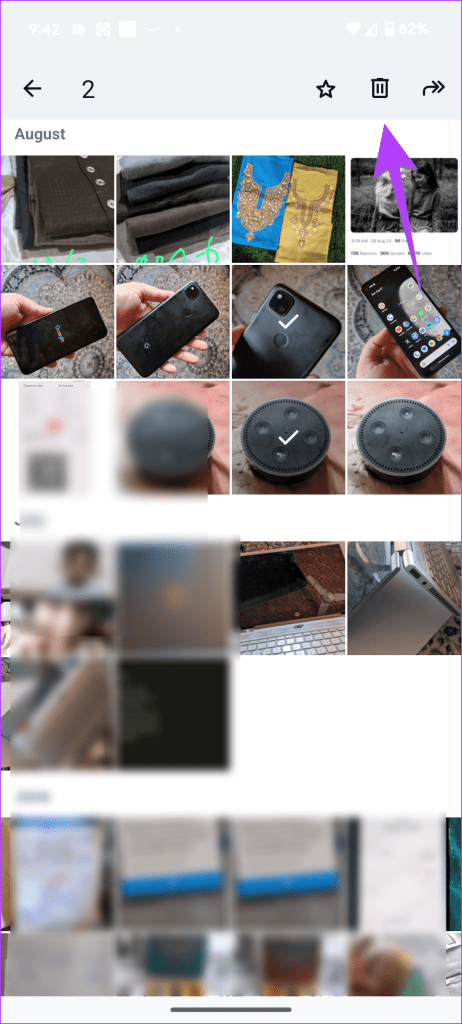
Dica: Saiba como enviar várias fotos no WhatsApp
Passo 1: no bate-papo do WhatsApp, toque no nome do contato na parte superior.
Etapa 2 : selecione mídia, links e documentos.
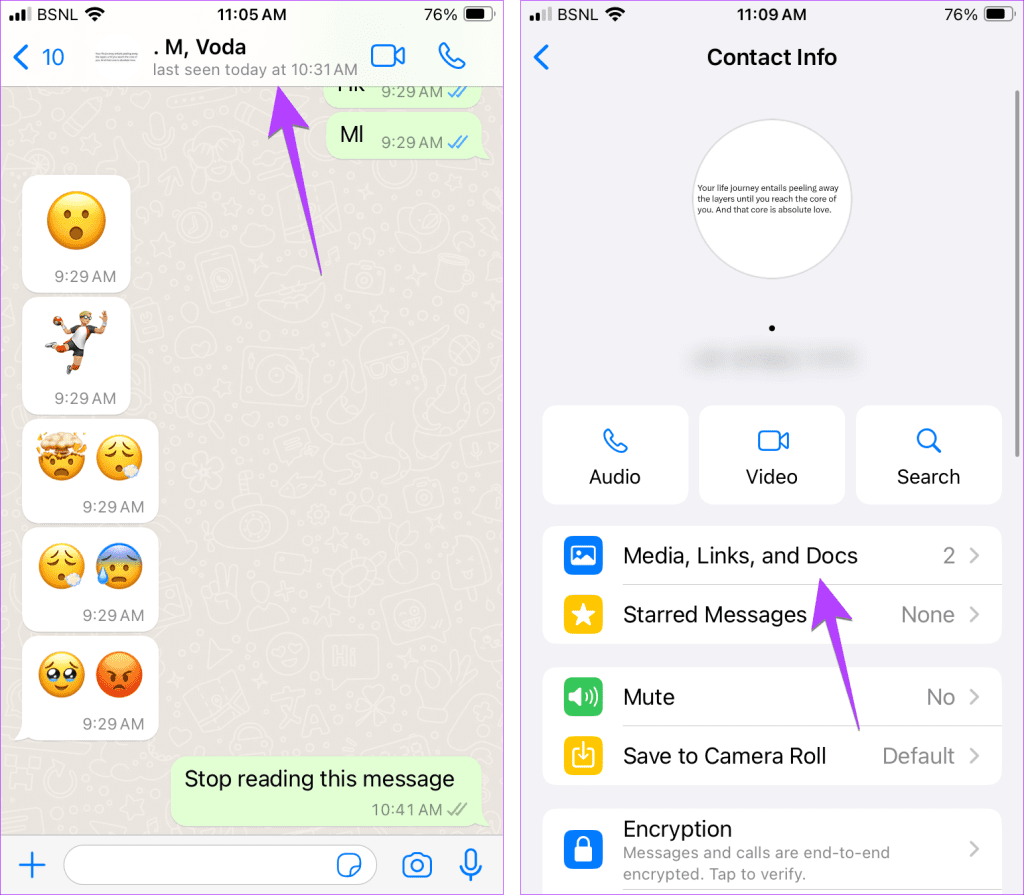
Passo 3: Toque em Selecionar na parte superior e selecione as fotos ou vídeos que deseja excluir tocando neles. Pressione o ícone Excluir na parte inferior.
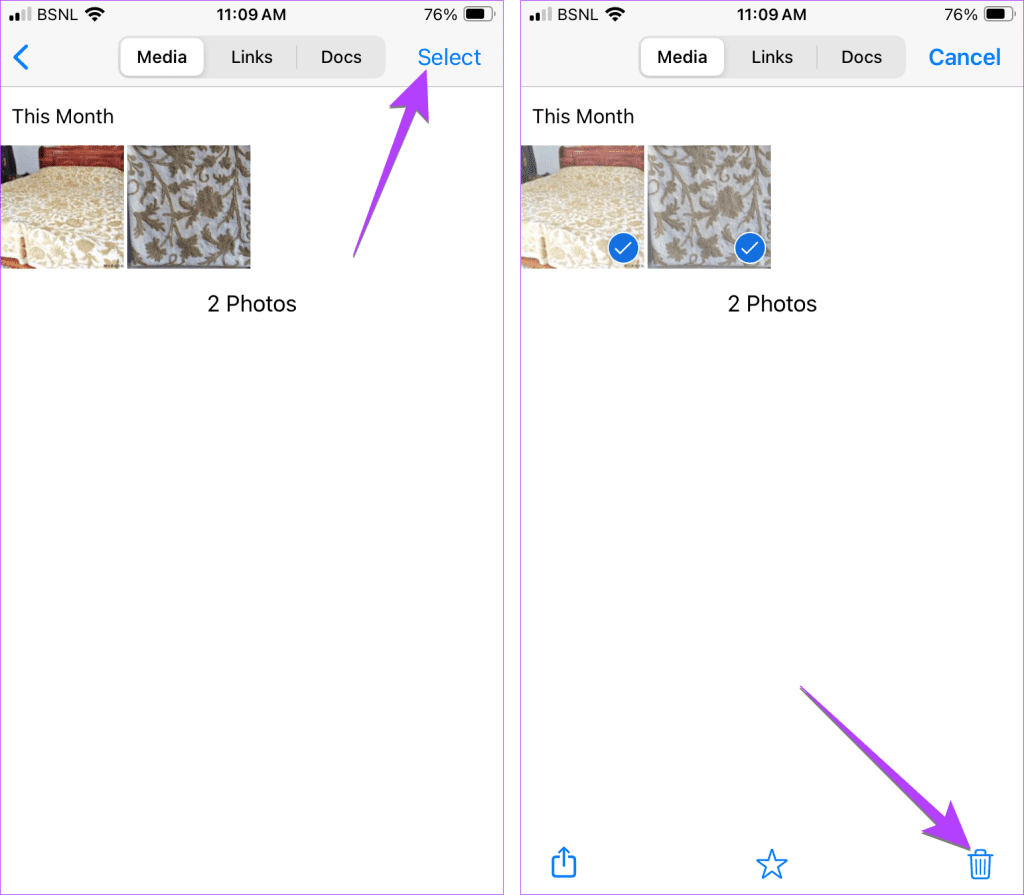
Dica: Saiba como enviar fotos em tamanho original no WhatsApp.
Use estas etapas no seu Android ou iPhone para excluir vários arquivos de mídia do WhatsApp usando a opção Gerenciar armazenamento.
Passo 1: Nas configurações do WhatsApp, vá para Armazenamento e Dados, seguido de Gerenciar Armazenamento.
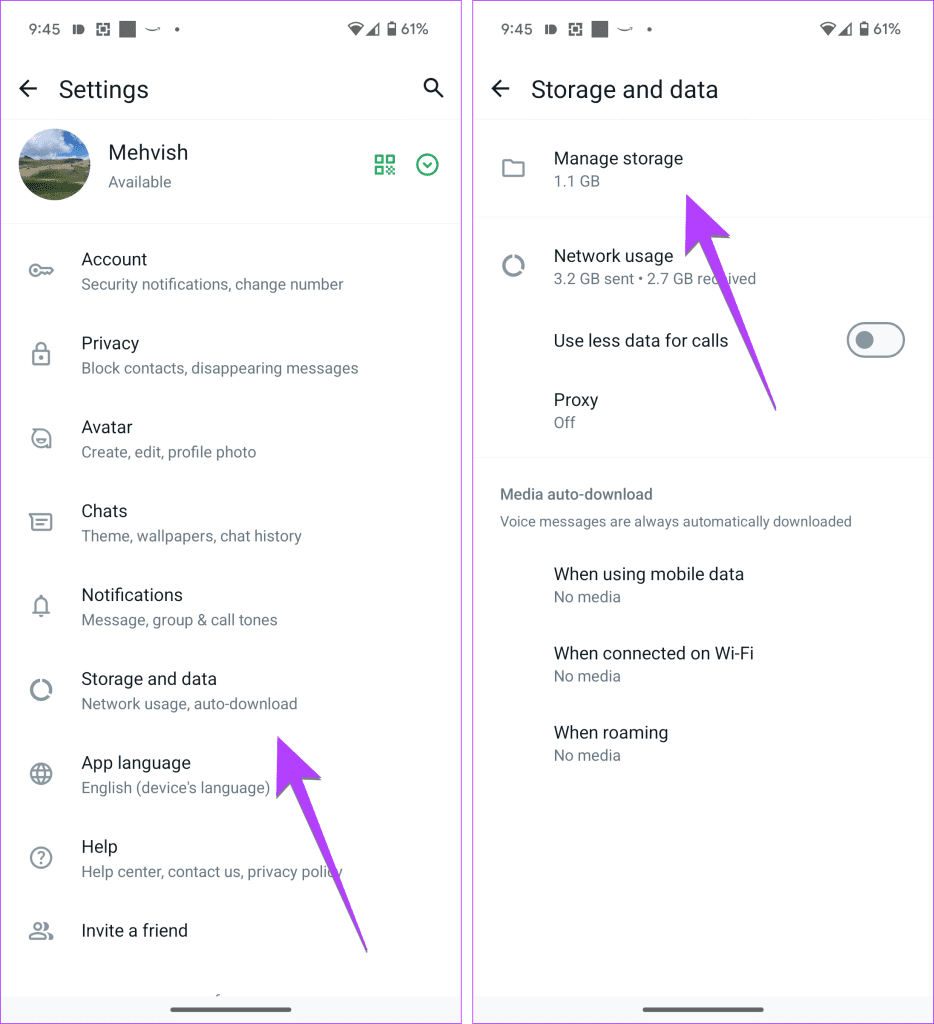
Passo 2: Selecione a conversa e selecione os arquivos que deseja excluir. Por fim, pressione o ícone Excluir.
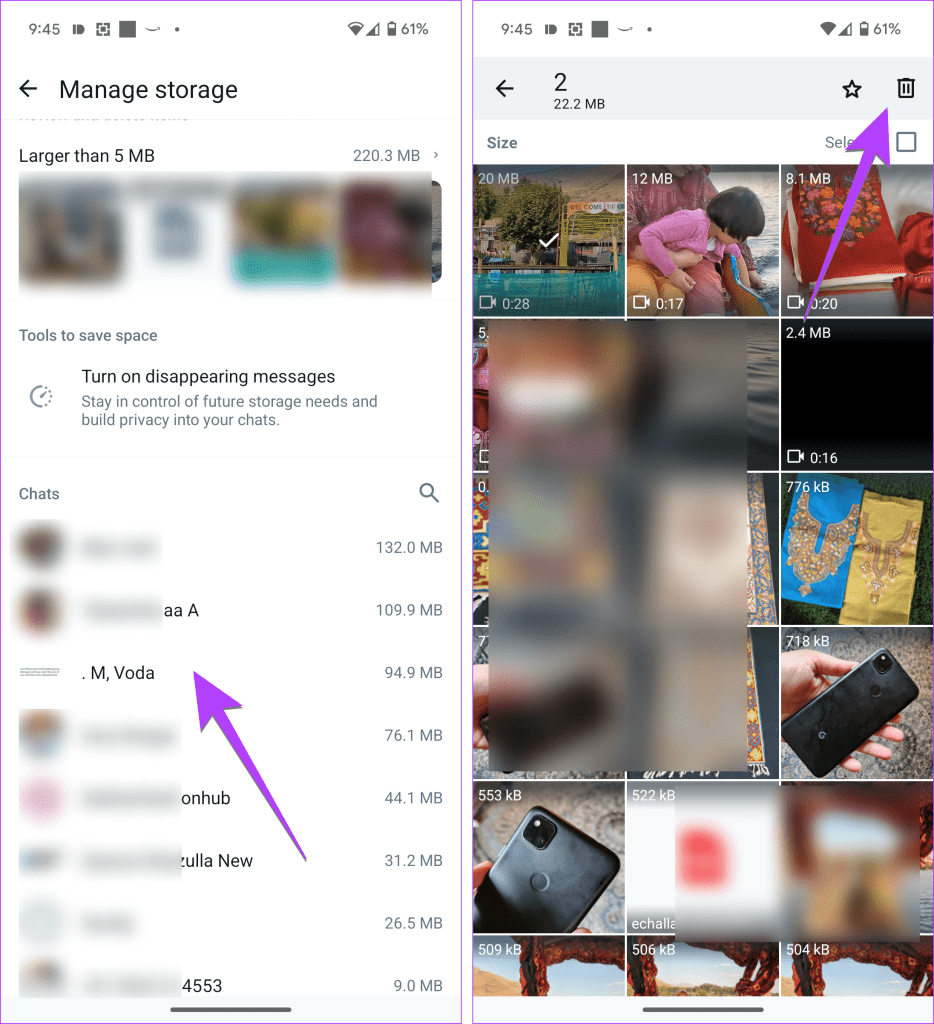
Dica : Saiba como reduzir o armazenamento do WhatsApp no iPhone
Siga estas etapas para excluir um ou vários bate-papos arquivados no WhatsApp :
Passo 1: Abra o WhatsApp e vá para a seção Arquivado na parte superior.
Passo 2: Mantenha pressionado o bate-papo para selecioná-lo. Em seguida, selecione outros bate-papos tocando neles se quiser excluir vários bate-papos arquivados. Por fim, toque no ícone Excluir para excluir bate-papos arquivados.
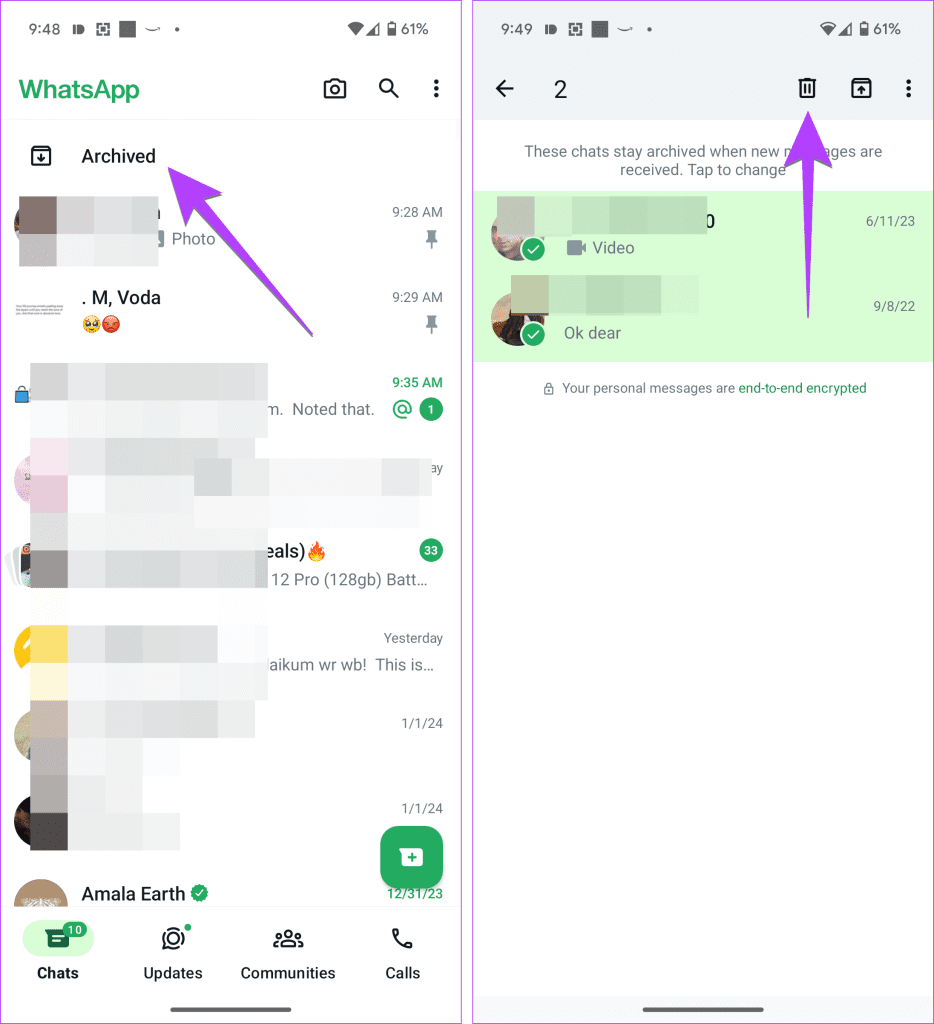
Passo 1 : Vá para a seção Arquivado na parte superior do aplicativo WhatsApp e toque em Editar.
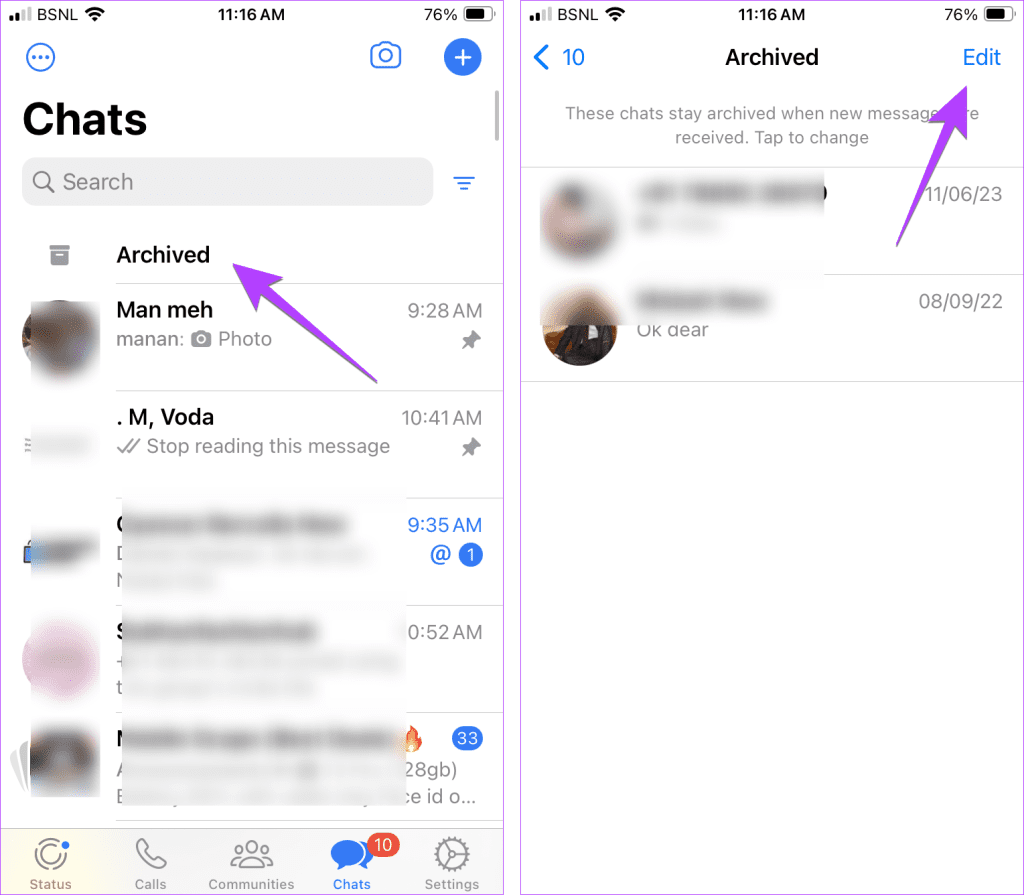
Passo 2: Pressione a opção Selecionar bate-papos.
Passo 3: Selecione os bate-papos e pressione o botão Excluir para excluir os bate-papos do WhatsApp arquivados selecionados no seu iPhone.
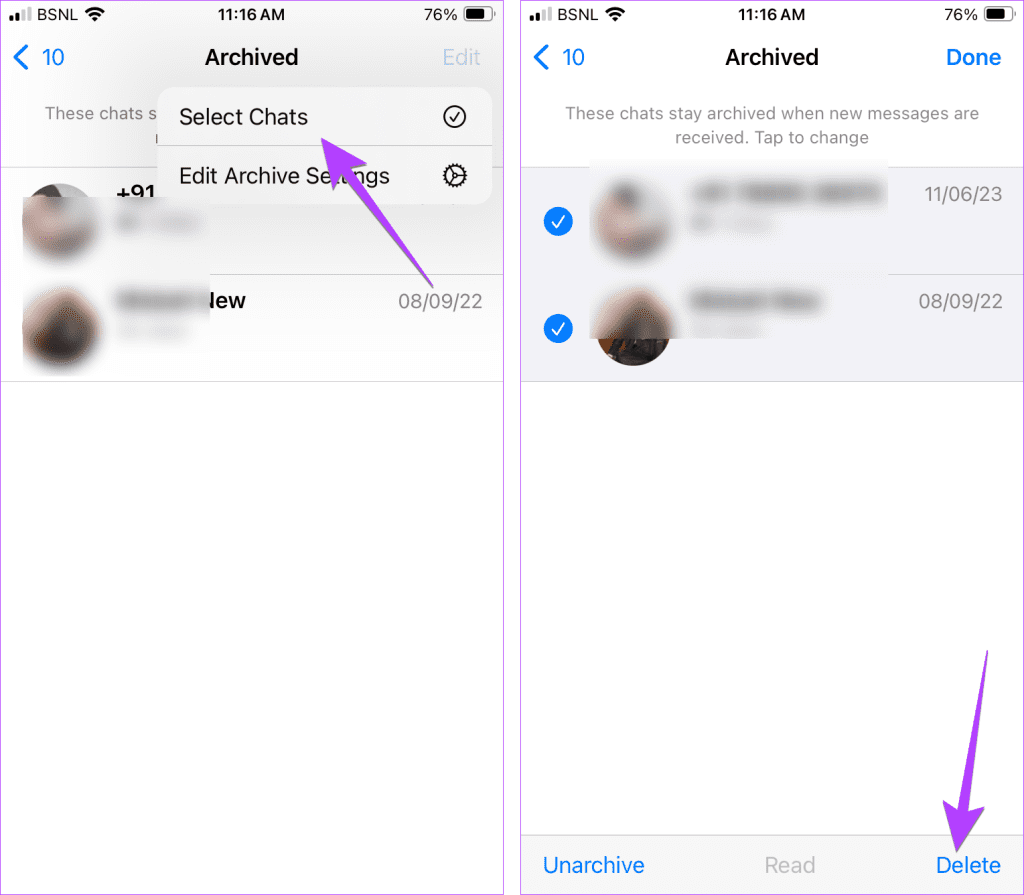
Ao excluir um bate-papo do WhatsApp ou qualquer mensagem, a outra pessoa não saberá. E a mensagem só será excluída do seu lado, a menos que você use a opção Excluir para todos . Antes de ir, saiba como parar de receber mensagens do WhatsApp sem bloquear.
Quer dar um novo começo ao seu perfil do Twitch? Veja como alterar o nome de usuário e o nome de exibição do Twitch com facilidade.
Descubra como alterar o plano de fundo no Microsoft Teams para tornar suas videoconferências mais envolventes e personalizadas.
Não consigo acessar o ChatGPT devido a problemas de login? Aqui estão todos os motivos pelos quais isso acontece, juntamente com 8 maneiras de consertar o login do ChatGPT que não funciona.
Você experimenta picos altos de ping e latência no Valorant? Confira nosso guia e descubra como corrigir problemas de ping alto e atraso no Valorant.
Deseja manter seu aplicativo do YouTube bloqueado e evitar olhares curiosos? Leia isto para saber como colocar uma senha no aplicativo do YouTube.
Descubra como bloquear e desbloquear contatos no Microsoft Teams e explore alternativas para um ambiente de trabalho mais limpo.
Você pode facilmente impedir que alguém entre em contato com você no Messenger. Leia nosso guia dedicado para saber mais sobre as implicações de restringir qualquer contato no Facebook.
Aprenda como cortar sua imagem em formatos incríveis no Canva, incluindo círculo, coração e muito mais. Veja o passo a passo para mobile e desktop.
Obtendo o erro “Ação bloqueada no Instagram”? Consulte este guia passo a passo para remover esta ação foi bloqueada no Instagram usando alguns truques simples!
Descubra como verificar quem viu seus vídeos no Facebook Live e explore as métricas de desempenho com dicas valiosas e atualizadas.








